
【VRChat】日本語テキストチャットを「ChatBox」と「OSCツール」で自由に楽しもう【OculusLink】
※こちらの記事は、過去に取り上げました「【VRChat】私たちは、「ChatBox」機能でもっと自由になれるはず【OculusLink】」の加筆再掲です。
~2022年12月12日追記
Dolphiiiinさんが「VRC ChatPad【チャットボックスをもっと便利にするためのツール】」をリリースされました。
これによりVRC公式が恐らくサポートしきれない部分(日本語の漢字変換に伴う文字表出のズレ)等がなく、快適にChatBoxを使用することが出来るようになりました。
VRC ChatPadの紹介動画を作りました
— Dolphiiiin (@Dolphiiiin_) December 11, 2022
デスクトップでチャットボックス使ってる人は特に使えると思うので、是非使ってみてください
無料でDLできますhttps://t.co/2JjCWVjACT #VRChat pic.twitter.com/HQzOHBvbuT
さっそく試してみたところ、良好な感触でした。これから、今後も、ChatBoxを続けて使用していく予定のVRCユーザの方は是非導入をご検討ください。
「VRC ChatPad【チャットボックスをもっと便利にするためのツール】」すばらしい!
— Quieter/クワイエッタ (@_Quieter_) December 12, 2022
まずは、PC上でテストしてみました。いいかんじです。当然ワールドやアバターに組み込む必要もないですし、インストールも必要ありません。ファイル解凍して実行するだけでこの通りです。わっふるわっふる。#VRC https://t.co/AEfLtu5krK pic.twitter.com/3XNPtsQaYa
~2022年12月14日追記
スマホからの入力がpcに転写できればより便利になるんだけどなー
— blue_walker@VRCお絵描き (@blue_walker_vrc) December 13, 2022
ブルーさんのご意見を受けて調査したところ、スマホを使っての日本語入力もアプリ上から可能になりました。以下をご参考下さい。
追記終了
はじめに
こんにちは、「VRChat」は「チャット」と銘打たれながら、ボイスコミュニケーションが主体で、チャットはどこいったんや、と冗談のように言われることも往々にしてありましたが、現在のVRChatには「ChatBox」というテキストベースのチャットの機能が実装されています。

これにより、往年のMMO、さらに遡りチャットベースコミュニケーションの文化華やかりし頃をご経験の方々にも、敷居が若干低くスタートを切れる環境となったのではないでしょうか。
ただ2022年後期現在、そちらに関する有効な実践情報が個人的に見つからなかったので、こちらの記事作成に至りました。
実証環境は、「Quest2+PC」
PCへの接続はデフォルト機能「OculusLink」のみを使用しています。

ChatBoxの基本概要
VR上では「Y」や「B」ボタン、PCからは「R」キーからリングメニューを開き、「Tools」を選択、「Chatbox」を開きます。
(追記:svさんから、PC環境では「Y」キーで直にChatBoxが開けることを教わりました。情報ありがとうございます。)

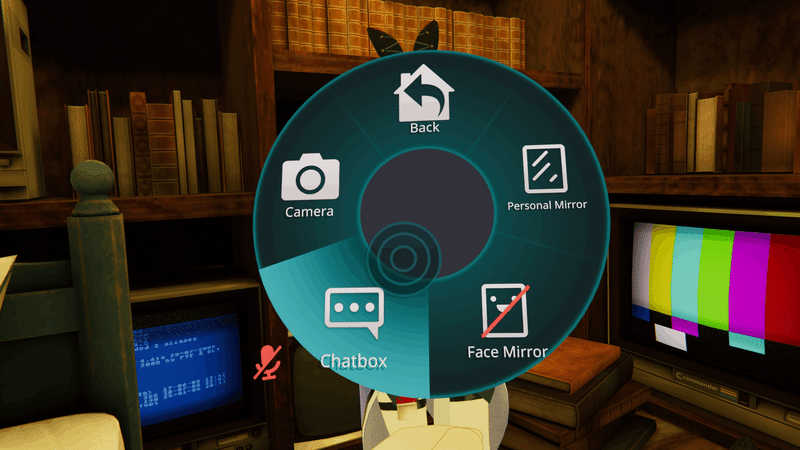
すると、VRCのメインカラー、お馴染み暗濃緑のチャットウィンドウが開きます。横長のスペースボタンの右にあるのはペーストボタン、動画のURL貼り付けでお馴染みですね。

コントローラーやマウスで任意のアルファベットを選択して構文してもよいのですが、(「OK」や「Yes/No」「?」といった短文であれば、実際その方が早く機能するでしょう)長文となると、物理的なキボードからの入力が使いやすいと思います。
この時点で、一定数の方が物理キーボードが反応しない事で頭を悩ませるシーンが出てくるかもしれません。解決のカギは次項にあります。
「OculusLink」使用時における設定
「PCデスクトップのVRC」であれば、キー入力も他のアプリケーションと同様に使用できますが、「VR内からのVRC」ではPCの物理キーボードを入力するために、HMD(Quest2)の画面映像だけでなく、OculusLinkしたPCデスクトップ画面上で開いているVRCウィンドウをアクティブにしなければなりません。

具体的には「Oculus」マークボタンからのコンソール画面に入り「デスクトップ」を開き、タスクバーなどにいる「VRChatウィンドウ」をクリックし、アクティブ化したうえで、再度「Oculus」マークボタンを押し、VRC内に戻って来ていただく必要があります。

日本語の対応について
上記行程でPC画面のVRCウィンドウをアクティブ化した状態であれば、VRCに戻って来た時点でキー入力が可能になり、「全角/半角」ボタンなど、通常通りのあなたの環境の、日本語化手順が有効になります。

おススメの追加設定
上記までの環境設定で、ChatBoxは使用が出来るようになっていますが、ここからは更にそれを使い易くする一工夫をご紹介いたします。
VRCのメイン設定画面(setting)の「Accessibillty」タブ内の下部、若しくはウィングメニューの歯車マークから開いた項目下部、「Chatbox」の箇所に辿り着けたら、各項目についてそれぞれ一緒に検証をしてみましょう。(2022年11月現在内容)
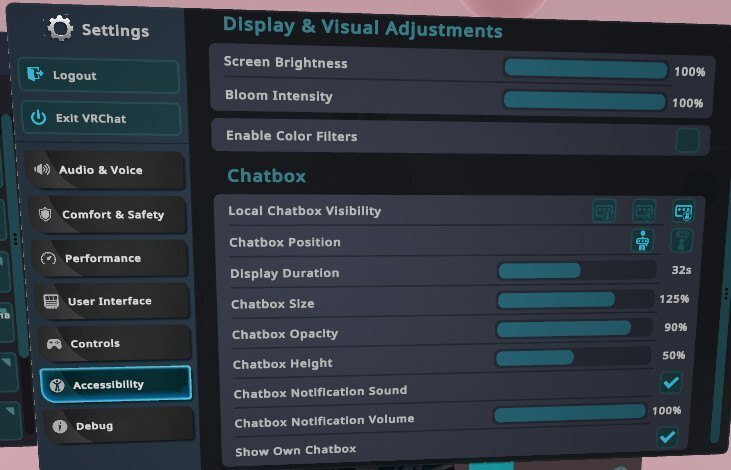
Local Chatbox Visibility
だれが自分のChatBoxを認識出来るのかを設定できます。
「自分だけ」、「フレンドのみ」、「誰でも(デフォルト)」です。
(追記:どうもここのデフォルト設定が2022年後期現在あやしいです。Friendでしか見えないとか、見えたとか安定しません。検証した方がおりましたら情報いただけるとありがたいです。)
※これ以下の設定は、他者のChatboxの見え方にも影響を与えますが、それはローカル環境のみの影響となります。つまりは以下の設定をいくら変えても、無設定の他者からは、あなたのChatboxの見た目はデフォルト状態のままとなります。
Chatbox Position
自分を含む、他の方々のChatBox表示位置を、アバターの「頭上に固定」か「眼前に設置し可変可能」のどちらにするかを設定します。
自身の発言のフィードバックに便利なので、可変可能に設定することをオススメします。
Display Duration
ChatBoxが表示されてから消失するまでの待機時間を秒単位で決められます。無設定の他者からの見え方に合わせ、デフォルトの32秒でいいと思います。
Chatbox Size
Chatbox及び文字のサイズを変更します。個人的には視認性を上げるために、最大化をオススメします。
Chatbox Opacity
Chatboxの不透明度を設定できます。お好みです。
完全不透明で体の前に表示を設定すると、単なる視覚遮蔽物になりかねないので、最低でも10%くらいは透過したいところです。
Chatbox Height
「Chatbox Position」の設定を可変可能に設定していると現れる項目です。Chatboxの高さを設定できます。最大で「顔の前」、最小で「足元」に表示が現れます。
85%で以下の画像程度の高さになります。

Chatbox Notification Sound
設定しておくと、誰かがChatboxを使用し発言した際に地味な音が聞こえます。デフォルトではOffなので、出来れば全VRC民にOn化して欲しい項目のひとつです。
Chatbox Notification Soundをオンにしよう高校校歌
— ととやま(VR_etc) (@ketowatary_vr) November 4, 2022
作詞/作曲:不明
FingerTruckingで盛り上がるVRChat
影に隠れてChatboxに通知音が実装した
これで無言ときでも交流がしやすい
でもデフォルトではオフのまま
嗚呼、我らChatbox Notification Soundをオンにしよう高校 オンにしよう高校 pic.twitter.com/3te261ptb2
Chatbox Notification Volume
「Chatbox Notification Sound」の音量を調整できます。デフォルトでも地味で聞こえにくいので、基本最大値でかまわないと思います。
Show Own Chatbox
イマイチわからない設定ですが、あえてChatboxを全面的に使わないときに選択するのでしょうか。
おわりに

テキストチャットの実装といっても、使用してみるとわかるのですが、仮設的な触り心地があります。特に日本語における「漢字変換」と相性が悪く、漢字を含む長文は、少しばかり絶望的です。故に使用が想定されるシーンは、「簡易的な漢字を含む一行程度の会話の応酬」が現在の立ち位置と感じています。
2022/12/12追記:上記「VRC ChatPad【チャットボックスをもっと便利にするためのツール】」を導入するtことで、飛躍的にこの問題は改善されました。
テキストチャットの肌感覚は、身振り手振りの非言語性言語のライブ感、魂感覚とも、ボイスチャットのお手軽感、リアル感とも違った、新たな交流の世界観を、きっとVRC内にもたらすことでしょう。
あなたの脳内、言語野に眠っていたもう一人のあなたの出番がやっと来たとも言えます。新たな手法で、また新たな交流関係を、どうぞ探って見て下さい。
よき旅を。
■◆ ʕ→ᴥ←ʔ 【オマケの情報】 ғöℓℓöω мё ◆■
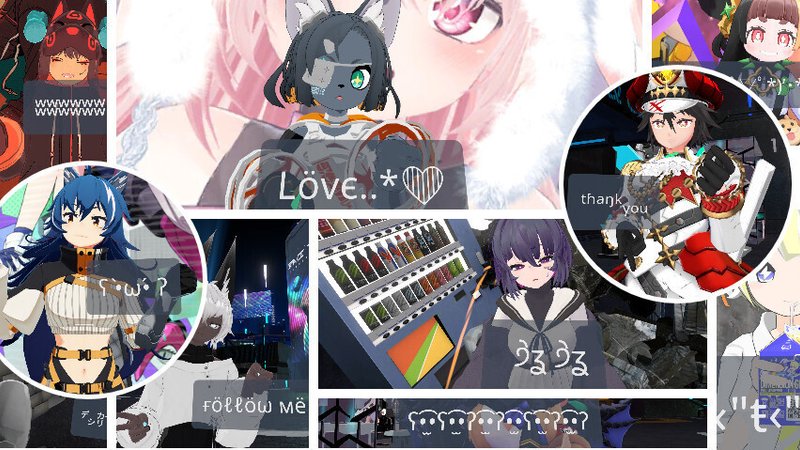
書いた人:Quieter(@_quieter_)

この記事が気に入ったらサポートをしてみませんか?
